Guide d utilisation des services de la BD Drainage sous QGIS
|
|
|
- Valérie Jolicoeur
- il y a 6 ans
- Total affichages :
Transcription
1 Guide d utilisation des services de la BD Drainage sous QGIS Rapport final BRGM/RP FR Décembre 2016 Cédric Barme (Cat-Amania), Florian Husson (BRGM) Avec la collaboration de Pierre-Yann David (BRGM)
2 Étude réalisée dans le cadre des opérations de Service public du BRGM. Ce document a été vérifié par : MOREL Olivier, RSP date : 10/12/2016 Approbateur : Nom : MAUCLERC A. Fonction : Responsable d unité Date : 02/01/2017 Signature : Le système de management de la qualité et de l environnement est certifié par AFNOR selon les normes ISO 9001 et ISO Mots clés : Drainage agricole, Services OGC, WMS, WFS, WPS, QGIS En bibliographie, ce rapport sera cité de la façon suivante : Barme C. (Cat-Amania), Husson F., David P.-Y. (BRGM) (2016) - Guide d utilisation des services de la BD Drainage sous QGIS. Rapport BRGM/RP FR, 18 p., 18 fig. BRGM, 2016, ce document ne peut être reproduit en totalité ou en partie sans l autorisation expresse du BRGM.
3 Synthèse Ce rapport constitue le manuel d utilisation des services de diffusion de la BD Drainage avec le logiciel QGIS. Il décrit à l intention des utilisateurs les procédures pour : - afficher les couches cartographiques des services WMS/WFS de la BD Drainage ; - installer l extension WPS Client pour QGIS ; - utiliser le service WPS de la BD Drainage pour le calcul de parcours amont/aval. 3
4
5 Sommaire 1. Installation INSTALLATION DE QGIS INSTALLATION DE L EXTENSION WPS Création d un projet QGIS CRÉATION ET CONFIGURATION DU PROJET AJOUT D UN FOND DE CARTE (WMS) AJOUT DES COUCHES DE DONNÉES DE LA BD DRAINAGE (WMS) Utilisation du service amont / aval CRÉATION D UNE COUCHE VECTORIELLE DE POINTS AJOUT D UNE COUCHE DE DONNÉES VECTORIELLE DE LA BD DRAINAGE (WFS) SÉLECTION D UN POINT AJOUT ET UTILISATION DU SERVICE WPS DE LA BD DRAINAGE Consultation des résultats Liste des illustrations Illustration 1 - Accès à la gestion des extensions...7 Illustration 2 - Extension «WPS Client» pour QGIS...7 Illustration 3 - Barre d outils de QGIS contenant l icône de l extension WPS Client...7 Illustration 4 - Accès pour modifier le système de projection du projet...8 Illustration 5 - Fenêtre d édition du sytème de projection du projet...9 Illustration 6 - Accès pour ajouter une couche WMS...9 Illustration 7 - Fenêtre d ajout d un service WMS Illustration 8 - Fenêtre listant les services WMS ajoutés et permettant de s y connecter afin d ajouter une ou plusieurs couches à l espace de travail Illustration 9 - Fenêtre princiaple de QGIS avec espace de travail BD Drainage Illustration 10 - Accès pour l ajout d une nouvelle couche vectorielle Illustration 11 - Fenêtre d ajout d une couche vectorielle Illustration 12 - Actions nécessaires pour dessiner un point Illustration 13 - Accès pour l ajout d une couche WFS Illustration 14 - Barre d outils de QGIS Icône pour sélectionner des entités Illustration 15 - Fenêtre principale de QGIS avec l extension WPS Client Illustration 16 - Fenêtre listant les services WPS ajoutés et permettant de s y connecter afin d exécuter un algorithme Illustration 17 - Fenêtre de paramétrage de l algorithme «Parcours Aval» du service WPS de la BD Drainage Illustration 18 - Affichage des résultats de l algorithme «Parcours Aval»
6
7 1. Installation 1.1. INSTALLATION DE QGIS Télécharger et installer la dernière version du logiciel SIG libre QGIS disponible sur INSTALLATION DE L EXTENSION WPS Ouvrir QGIS. Dans le menu Extension, cliquer sur Installer/Gérer les extensions. Illustration 1 - Accès à la gestion des extensions. Rechercher et installer l extension WPS Client. Illustration 2 - Extension «WPS Client» pour QGIS. Une fois l extension correctement installée, l icône suivante doit être affichée dans la barre d outils : Illustration 3 - Barre d outils de QGIS contenant l icône de l extension WPS Client. 7
8 2. Création d un projet QGIS 2.1. CRÉATION ET CONFIGURATION DU PROJET Créer un nouveau projet dans le système de projection officiel français : Lambert 93 (EPSG:2154). Par défaut, après avoir installé QGIS, tous les projets sont créés dans le système de projection WGS84 (EPSG:4326). Le système de projection du projet est indiqué en bas à droite. Si le projet n est pas en Lambert 93 : dans le menu Projet, cliquer sur Propriétés du projet puis aller sur l onglet SCR. Il est également possible de cliquer directement sur le système de projection en bas à droite afin d ouvrir la même fenêtre. Illustration 4 - Accès pour modifier le système de projection du projet. Cocher la case Activer la projection à la volée et sélectionner la projection RGF93 / Lambert 93. 8
9 Illustration 5 - Fenêtre d édition du sytème de projection du projet AJOUT D UN FOND DE CARTE (WMS) Dans le menu Couche sélectionner Ajouter une couche WMS, ou cliquer directement sur l icône prévue à cet effet sur la gauche. Illustration 6 - Accès pour ajouter une couche WMS. Une fenêtre s ouvre : cliquer sur le bouton Nouveau. Une fenêtre s ouvre : entrer l URL d un service WMS disposant d une couche qui vous servira de fond de carte (exemple : et un nom pour ce service, puis valider. 9
10 Illustration 7 - Fenêtre d ajout d un service WMS. Cliquer sur le bouton Connexion afin de récupérer l arbre des couches disponibles pour ce service. Sélectionner une couche (exemple : Carte du monde) puis cliquer sur le bouton Ajouter. Illustration 8 - Fenêtre listant les services WMS ajoutés et permettant de s y connecter afin d ajouter une ou plusieurs couches à l espace de travail. 10
11 2.3. AJOUT DES COUCHES DE DONNÉES DE LA BD DRAINAGE (WMS) Dans le menu Couche sélectionner Ajouter une couche WMS, ou cliquer directement sur l icône prévue à cet effet sur la gauche. Une fenêtre s ouvre : cliquer sur le bouton Nouveau. Une fenêtre s ouvre : entrer l URL du service WMS de la BD Drainage ( et un nom pour ce service, puis valider. Cliquer sur le bouton Connexion afin de récupérer l arbre des couches disponibles pour ce service. Ajouter une à une les 7 couches disponibles (Zone drainée, Réseau, Exutoire, Entrée annexe, Ouvrage annexe, Point de sortie, Parcelle orpheline). A ce stade, l espace de travail doit ressembler à ça : Illustration 9 - Fenêtre princiaple de QGIS avec espace de travail BD Drainage. 11
12 3. Utilisation du service amont / aval L utilisation du service WPS de la BD Drainage nécessite la sélection d un point à partir duquel le tracé amont ou aval sera calculé. Pour ce faire, l utilisateur a deux possibilités : - Dessiner ce point sur une couche vectorielle. L objet de la BD Drainage le plus proche dans un rayon de 500m, à partir duquel se fera le calcul, sera alors déterminé automatiquement. (cf. 3.1) - Sélectionner ce point sur une couche vectorielle qui aura été préalablement chargée : par exemple, la couche WFS des exutoires. (cf. 3.2) 3.1. CRÉATION D UNE COUCHE VECTORIELLE DE POINTS Dans le menu Couche sélectionner Créer une couche / Nouvelle couche shapefile, ou cliquer directement sur l icône prévue à cet effet sur la gauche. Illustration 10 - Accès pour l ajout d une nouvelle couche vectorielle. Une fenêtre s ouvre : sélectionner le type «Point» et le système de projection Lambert
13 Illustration 11 - Fenêtre d ajout d une couche vectorielle. Pour dessiner un point, sélectionner la couche qui vient d être créée (1), puis cliquer sur les icônes Basculer en mode édition (2) et Ajouter une entité (3). Illustration 12 - Actions nécessaires pour dessiner un point. Placer ensuite un point sur l objet de la BD Drainage qui servira de départ du trajet amont / aval. Une fenêtre s ouvre pour demander l identifiant du point créé : cela n a pas d importance. 13
14 3.2. AJOUT D UNE COUCHE DE DONNÉES VECTORIELLE DE LA BD DRAINAGE (WFS) Dans le menu Couche sélectionner Ajouter une couche WFS, ou cliquer directement sur l icône prévue à cet effet sur la gauche. Illustration 13 - Accès pour l ajout d une couche WFS. Une fenêtre s ouvre : cliquer sur le bouton Nouveau. Une fenêtre s ouvre : entrer l URL du service WFS de la BD Drainage ( et un nom pour ce service, puis valider. Cliquer sur le bouton Connexion afin de récupérer l arbre des couches disponibles pour ce service. Sélectionner la couche Exutoire, et cliquer sur Ajouter SÉLECTION D UN POINT Dans la liste des couches sur la gauche, sélectionner la couche vectorielle ajoutée à l étape précédente (3.1 ou 3.2), puis cliquer sur l icône Sélectionner les entités avec un rectangle ou un simple clic. Illustration 14 - Barre d outils de QGIS Icône pour sélectionner des entités. Cliquer sur un point de la couche vectorielle, afin qu il serve de point de départ au trajet amont / aval. 14
15 3.4. AJOUT ET UTILISATION DU SERVICE WPS DE LA BD DRAINAGE Cliquer sur l icône WPS-Client (cf. Illustration 3). L extension WPS s ouvre par défaut en bas à gauche : cliquer sur le bouton Connect. Illustration 15 - Fenêtre principale de QGIS avec l extension WPS Client. Une fenêtre s ouvre : cliquer sur le bouton New. Une fenêtre s ouvre : entrer l URL du service WPS de la BD Drainage ( et un nom pour ce service, puis valider. Cliquer sur le bouton Connect afin de récupérer la liste des algorithmes disponibles pour ce service. Illustration 16 - Fenêtre listant les services WPS ajoutés et permettant de s y connecter afin d exécuter un algorithme. 15
16 Sélectionner un algorithme puis valider. Une fenêtre s ouvre afin de remplir quelques paramètres : - [Point] : sélectionner la couche vectorielle ajoutée à l étape précédente (3.1 ou 3.2) ; - [SRID] : ne rien mettre. Il s agit du système de projection des objets renvoyés par le service. La valeur par défaut est «2154» (correspondant au système de projection Lambert-93) ; - [Plolygon] : saisir «true». Ce paramètre aura pour conséquence de transformer tous les objets faisant partir du parcours amont/aval en polygones, afin que QGIS soit en mesure de tous les dessiner sur une même couche. En effet, il n est pas possible d avoir des objets de type différent (point, ligne, polygone) sur une même couche vectorielle ; - [Selected] : cocher la case afin de ne prendre en compte que le point sélectionné. Dans le cas où cette case n est pas cochée et que la couche vectorielle comporte plusieurs points, le service renverra une erreur. Illustration 17 - Fenêtre de paramétrage de l algorithme «Parcours Aval» du service WPS de la BD Drainage. Cliquer sur Run. 16
17 4. Consultation des résultats Le résultat du parcours est enregistré dans une couche vectorielle nommée ParcoursAval_ParcoursAval1. La table attributaire de cette couche contient les identifiants de l ensemble des objets géométriques de la BD Drainage (unités drainées, points de sortie, tronçons de réseaux, ouvrages annexes, entrées annexes, exutoires) situés à l amont ou à l aval (selon l algorithme choisi) du point sélectionné. Cela permet de réaliser une jointure spatiale avec les exports de la BD Drainage disponibles ici : Illustration 18 - Affichage des résultats de l algorithme «Parcours Aval». 17
18 Centre scientifique et technique Direction DSI 3, avenue Claude-Guillemin BP Orléans Cedex 2 France Tél. :
Gestionnaire de champs PRO
 Logiciel de gestion des cultures et des champs Guide de représentation cartographique Field Manager PRO 360 Gestionnaire de champs PRO 360 Guide de représentation cartographique de Gestionnaire de champs
Logiciel de gestion des cultures et des champs Guide de représentation cartographique Field Manager PRO 360 Gestionnaire de champs PRO 360 Guide de représentation cartographique de Gestionnaire de champs
Enregistrement de votre Géorando Maxi Liberté
 Enregistrement de votre Géorando Maxi Liberté Le logiciel Géorando Maxi Liberté nécessite un enregistrement sur le site Internet www.cartes-numeriques.ign.fr pour vous permettre dans un premier temps de
Enregistrement de votre Géorando Maxi Liberté Le logiciel Géorando Maxi Liberté nécessite un enregistrement sur le site Internet www.cartes-numeriques.ign.fr pour vous permettre dans un premier temps de
PRODIGE V3. Manuel utilisateurs. Consultation des métadonnées
 PRODIGE V3 Manuel utilisateurs Consultation des métadonnées Pour plus d'information sur le dispositif : à remplir par chaque site éventuellement 2 PRODIGE V3 : Consultation des métadonnées SOMMAIRE 1.
PRODIGE V3 Manuel utilisateurs Consultation des métadonnées Pour plus d'information sur le dispositif : à remplir par chaque site éventuellement 2 PRODIGE V3 : Consultation des métadonnées SOMMAIRE 1.
Sécurisation des accès au CRM avec un certificat client générique
 NOTE TECHNIQUE Sécurisation des accès au CRM avec un certificat client générique OBJETIF DE SECURITE Réduire les risques d usurpation d identité et de vols de données (exemple : keylogger, cheval de Troie
NOTE TECHNIQUE Sécurisation des accès au CRM avec un certificat client générique OBJETIF DE SECURITE Réduire les risques d usurpation d identité et de vols de données (exemple : keylogger, cheval de Troie
PRODIGE V3. Manuel utilisateurs. Consultation des métadonnées
 PRODIGE V3 Manuel utilisateurs Consultation des métadonnées Pour plus d'information sur le dispositif : à remplir par chaque site éventuellement 2 PRODIGE V3 : Consultation des métadonnées SOMMAIRE 1.
PRODIGE V3 Manuel utilisateurs Consultation des métadonnées Pour plus d'information sur le dispositif : à remplir par chaque site éventuellement 2 PRODIGE V3 : Consultation des métadonnées SOMMAIRE 1.
Appui SIE :Développement de services web ADES/SIE
 Appui SIE :Développement de services web ADES/SIE Rapport final BRGM/ RP-55128-FR Décembre 2006 Appui SIE : Développement de services web ADES/SIE Rapport final BRGM/ RP-55128-FR décembre 2006 Étude réalisée
Appui SIE :Développement de services web ADES/SIE Rapport final BRGM/ RP-55128-FR Décembre 2006 Appui SIE : Développement de services web ADES/SIE Rapport final BRGM/ RP-55128-FR décembre 2006 Étude réalisée
Le Parc naturel régional des SIG. Restructuration d un SIG et diffusion des données dans le cadre de la directive Inspire
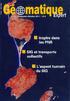 SIG Restructuration d un SIG et diffusion des données dans le cadre de la directive Inspire Comment utiliser la directive Inspire à l échelle d un SIG historique pour en assurer la refonte? Claire Devaud
SIG Restructuration d un SIG et diffusion des données dans le cadre de la directive Inspire Comment utiliser la directive Inspire à l échelle d un SIG historique pour en assurer la refonte? Claire Devaud
8 - Import-Export de données
 8 - Import-Export de données QGIS version 3.1C 4 mars 2015 Table des matières Introduction 5 I - Import de données geographiques 7 A. Import de données géolocalisables...7 B. Importer des données saisies
8 - Import-Export de données QGIS version 3.1C 4 mars 2015 Table des matières Introduction 5 I - Import de données geographiques 7 A. Import de données géolocalisables...7 B. Importer des données saisies
SOMMAIRE. Comment se connecter?
 SOMMAIRE Comment se connecter? Présentation de l interface Notions sur l espace documentaire Création d un dossier Création d un document Modifier un document Copier ou déplacer des documents Exporter
SOMMAIRE Comment se connecter? Présentation de l interface Notions sur l espace documentaire Création d un dossier Création d un document Modifier un document Copier ou déplacer des documents Exporter
MODE D EMPLOI OUTLOOK ADD-IN POUR SELECTLINE
 MODE D EMPLOI OUTLOOK ADD-IN POUR SELECTLINE IOWARE SA WARPELSTRASSE 10 3186 DÜDINGEN +41 26 492 90 30 WWW.IOWARE.SA INFO@IOWARE.CH MODE D EMPLOI MODULE ADD IN (pour Outlook) L Add In est un programme
MODE D EMPLOI OUTLOOK ADD-IN POUR SELECTLINE IOWARE SA WARPELSTRASSE 10 3186 DÜDINGEN +41 26 492 90 30 WWW.IOWARE.SA INFO@IOWARE.CH MODE D EMPLOI MODULE ADD IN (pour Outlook) L Add In est un programme
Matérialiser les données d une BdD : créer une carte de densité de points par maillage
 Matérialiser les données d une BdD : créer une carte de densité de points par maillage «Cet outil permet de créer un maillage régulier de polygones (carrés, rectangles ou nids d'abeille) à partir des entités
Matérialiser les données d une BdD : créer une carte de densité de points par maillage «Cet outil permet de créer un maillage régulier de polygones (carrés, rectangles ou nids d'abeille) à partir des entités
Support de TD ArcGIS 10.1. Introduction à l automatisation et au développement avec ArcGIS 10.1 JEAN-MARC GILLIOT 2014-2015. 3 e année ingénieur
 JEAN-MARC GILLIOT 2014-2015 Durée 1,5 heures Introduction à l automatisation et au développement avec ArcGIS 10.1 3 e année ingénieur Support de TD ArcGIS 10.1 Grande école européenne d'ingénieurs et de
JEAN-MARC GILLIOT 2014-2015 Durée 1,5 heures Introduction à l automatisation et au développement avec ArcGIS 10.1 3 e année ingénieur Support de TD ArcGIS 10.1 Grande école européenne d'ingénieurs et de
Manuel d installation de Business Objects Web Intelligence Rich Client.
 Manuel d installation de Business Objects Web Intelligence Rich Client. Sommaire 1 Introduction... 3 2 Préconisation... 4 3 Lancement de l installation... 5 4 Installation du logiciel Rich Client... 6
Manuel d installation de Business Objects Web Intelligence Rich Client. Sommaire 1 Introduction... 3 2 Préconisation... 4 3 Lancement de l installation... 5 4 Installation du logiciel Rich Client... 6
SOMMAIRE. Accéder à votre espace client. Les Fichiers communs. Visualiser les documents. Accéder à votre espace client. Changer de Workspace
 SOMMAIRE Accéder à votre espace client Les Fichiers communs Visualiser les documents Accéder à votre espace client Changer de Workspace Visualiser VOS documents Vous déconnecter ou revenir au tableau de
SOMMAIRE Accéder à votre espace client Les Fichiers communs Visualiser les documents Accéder à votre espace client Changer de Workspace Visualiser VOS documents Vous déconnecter ou revenir au tableau de
Migration d un compte messagerie consulté en ligne sur l ENTG
 Migration d un compte messagerie consulté en ligne sur l ENTG Migration Google APPS ENTG Messagerie Mac et PC Vous consultez vos emails directement en ligne sur l ENTG : Cette procédure a pour objectif
Migration d un compte messagerie consulté en ligne sur l ENTG Migration Google APPS ENTG Messagerie Mac et PC Vous consultez vos emails directement en ligne sur l ENTG : Cette procédure a pour objectif
Historique des versions
 Historique des versions Cher(e) client(e), Les nouveautés apportées au logiciel répondent le plus souvent à des demandes spécifiques de la part de nos clients. Nous enregistrons ces demandes et lorsqu'elles
Historique des versions Cher(e) client(e), Les nouveautés apportées au logiciel répondent le plus souvent à des demandes spécifiques de la part de nos clients. Nous enregistrons ces demandes et lorsqu'elles
Envoi de SMS par SCONET absences (Procédure d activation)
 Envoi de SMS par SCONET absences (Procédure d activation) Zoubir ATOUI & Marc MONTANES page 1 sur 6 Introduction : La notification d absences et retards aux parents d élèves par l envoi de SMS nécessite
Envoi de SMS par SCONET absences (Procédure d activation) Zoubir ATOUI & Marc MONTANES page 1 sur 6 Introduction : La notification d absences et retards aux parents d élèves par l envoi de SMS nécessite
Installation d un manuel numérique 2.0
 Installation d un manuel numérique 2.0 Après la commande d un manuel numérique enrichi, le Kiosque Numérique de l Education envoie un email de livraison (sous 24h pour les commandes passées par Internet
Installation d un manuel numérique 2.0 Après la commande d un manuel numérique enrichi, le Kiosque Numérique de l Education envoie un email de livraison (sous 24h pour les commandes passées par Internet
Logiciel ArpentGIS-PC Guide de l utilisateur
 D3E Electronique Logiciel ArpentGIS-PC Guide de l utilisateur D3E Electronique SA 2003-2008 D3E ELECTRONIQUE Parc du Grand Troyes 3 Rond-point Winston Churchill 10302 SAINTESAVINE Cedex Email : support@arpentgis.com
D3E Electronique Logiciel ArpentGIS-PC Guide de l utilisateur D3E Electronique SA 2003-2008 D3E ELECTRONIQUE Parc du Grand Troyes 3 Rond-point Winston Churchill 10302 SAINTESAVINE Cedex Email : support@arpentgis.com
Paramétrage des navigateurs
 Paramétrage des navigateurs 1 Procédure d'accès aux ressources électroniques nationales suivant le script de configuration automatique de proxy revelec.pac Document mis à jour en avril 201 Configuration
Paramétrage des navigateurs 1 Procédure d'accès aux ressources électroniques nationales suivant le script de configuration automatique de proxy revelec.pac Document mis à jour en avril 201 Configuration
cbox VOS FICHIERS DEVIENNENT MOBILES! POUR CLIENT MAC OS X MANUEL D UTILISATION
 cbox VOS FICHIERS DEVIENNENT MOBILES! POUR CLIENT MAC OS X MANUEL D UTILISATION Introduction L application cbox peut-être installée facilement sur votre ordinateur. Une fois l installation terminée, le
cbox VOS FICHIERS DEVIENNENT MOBILES! POUR CLIENT MAC OS X MANUEL D UTILISATION Introduction L application cbox peut-être installée facilement sur votre ordinateur. Une fois l installation terminée, le
Connexion entre une BD FileMaker Pro 10 et ArcGis 10.x sous Windows 7
 Connexion entre une BD FileMaker Pro 10 et ArcGis 10.x sous Windows 7 1. Pré-requis sur FileMaker Pro 10 Ouvrir la base que l on veut partager en connexion ODBC. Il faut activer le partage ODBC : menu
Connexion entre une BD FileMaker Pro 10 et ArcGis 10.x sous Windows 7 1. Pré-requis sur FileMaker Pro 10 Ouvrir la base que l on veut partager en connexion ODBC. Il faut activer le partage ODBC : menu
Formation Administrateur de Données Localisées (Prodige V3.2) Recherche et consultation des métadonnées
 Formation Administrateur de Données Localisées (Prodige V3.2) Recherche et consultation des métadonnées SOMMAIRE CONSULTATION DU CATALOGUE DE DONNÉES...3 1 Contrôle des droits...3 2 Navigation par domaine
Formation Administrateur de Données Localisées (Prodige V3.2) Recherche et consultation des métadonnées SOMMAIRE CONSULTATION DU CATALOGUE DE DONNÉES...3 1 Contrôle des droits...3 2 Navigation par domaine
Espace pro. Installation des composants avec Firefox. Pour. Windows XP Vista en 32 et 64 bits Windows 7 en 32 et 64 bits
 Espace pro Installation des composants avec Firefox Pour Windows XP Vista en 32 et 64 bits Windows 7 en 32 et 64 bits Version 2.0.3 1 Sommaire 1. Installation du composant de lecture de la carte Vitale
Espace pro Installation des composants avec Firefox Pour Windows XP Vista en 32 et 64 bits Windows 7 en 32 et 64 bits Version 2.0.3 1 Sommaire 1. Installation du composant de lecture de la carte Vitale
Cartographie Informatique Eclairage Public
 Syndicat Départemental d Electricité de la Haute Garonne Cartographie Informatique Eclairage Public Fonctionnalité de déclaration et de suivi des pannes Notice d utilisation 1-Préambule : L application
Syndicat Départemental d Electricité de la Haute Garonne Cartographie Informatique Eclairage Public Fonctionnalité de déclaration et de suivi des pannes Notice d utilisation 1-Préambule : L application
Manuel d utilisation DeveryLoc
 Manuel d utilisation DeveryLoc Page 1/37 Version Numéro de la version Date de modification Modification apporté Version v.1 Le 1 juillet 2004 Version v.2 Le 1 Juin 2006 Page 2/37 SOMMAIRE 1. SE CONNECTER
Manuel d utilisation DeveryLoc Page 1/37 Version Numéro de la version Date de modification Modification apporté Version v.1 Le 1 juillet 2004 Version v.2 Le 1 Juin 2006 Page 2/37 SOMMAIRE 1. SE CONNECTER
GESTION DES PISTES ET OPPORTUNITES
 DEFINITIONS :... 2 LES PISTES... 3 CREER UNE PISTE... 3 MODIFIER UNE PISTE... 4 TRANSFORMER UNE PISTE EN OPPORTUNITE... 5 LES OPPORTUNITES... 6 CREER UNE OPPORTUNITE A PARTIR D UNE PISTE... 6 CREER UNE
DEFINITIONS :... 2 LES PISTES... 3 CREER UNE PISTE... 3 MODIFIER UNE PISTE... 4 TRANSFORMER UNE PISTE EN OPPORTUNITE... 5 LES OPPORTUNITES... 6 CREER UNE OPPORTUNITE A PARTIR D UNE PISTE... 6 CREER UNE
Rechercher l accès d une transaction dans l arborescence SIFAC. Le résultat s affiche : Terminer directement une transaction. Fermer un mode en cours
 Rechercher l accès d une transaction dans l arborescence SIFAC Chemin : saisir la transaction «search_sap_menu» dans la zone de transactions Le résultat s affiche : Saisir le nom de la transaction recherchée
Rechercher l accès d une transaction dans l arborescence SIFAC Chemin : saisir la transaction «search_sap_menu» dans la zone de transactions Le résultat s affiche : Saisir le nom de la transaction recherchée
Unity Real Time 2.0 Service Pack 2 update
 Unity Real Time 2.0 Service Pack 2 update Configuration des Objectifs Analytiques La nouvelle version permet, en un écran, de configurer un lot, un panel ou un instrument. Le menu est accessible au moyen
Unity Real Time 2.0 Service Pack 2 update Configuration des Objectifs Analytiques La nouvelle version permet, en un écran, de configurer un lot, un panel ou un instrument. Le menu est accessible au moyen
Documentation Administrateur
 Documentation Administrateur Gestion des droits Comprendre Gestion des fiches Gestion des extensions Réaliser Gestion des utilisateurs Accompagner Gestion des thèmes Siège social : 24 av de l Europe 44
Documentation Administrateur Gestion des droits Comprendre Gestion des fiches Gestion des extensions Réaliser Gestion des utilisateurs Accompagner Gestion des thèmes Siège social : 24 av de l Europe 44
Utilisation de l outil lié à MBKSTR 9
 Utilisation de l outil lié à MBKSTR 9 Avec MBKSTR, vous disposez d un outil fonctionnant sous Excel (version 97 au minimum) et permettant de faire les études financières suivantes : Aide à la vente avec
Utilisation de l outil lié à MBKSTR 9 Avec MBKSTR, vous disposez d un outil fonctionnant sous Excel (version 97 au minimum) et permettant de faire les études financières suivantes : Aide à la vente avec
AMELIORATIONS DES FONCTIONNALITES DISPONIBLES
 AMELIORATIONS DES FONCTIONNALITES DISPONIBLES DANS LE GEOSERVICE RIS.NET GESTION V.2 Zoom + vue) : Permet de faire un zoom avant sur la carte (uniquement en cadrant une Zoom à l échelle déroulante, : Possibilité
AMELIORATIONS DES FONCTIONNALITES DISPONIBLES DANS LE GEOSERVICE RIS.NET GESTION V.2 Zoom + vue) : Permet de faire un zoom avant sur la carte (uniquement en cadrant une Zoom à l échelle déroulante, : Possibilité
J'installe FastStone Image Viewer. Installer le logiciel Découvrir Paramétrer
 J'installe FastStone Image Viewer Installer le logiciel Découvrir Paramétrer 1 Le fichier d installation sera téléchargé depuis une page du site www.filehippo.com Cliquer sur le lien ci-dessous http://www.filehippo.com/fr/download_faststone_image_viewer/
J'installe FastStone Image Viewer Installer le logiciel Découvrir Paramétrer 1 Le fichier d installation sera téléchargé depuis une page du site www.filehippo.com Cliquer sur le lien ci-dessous http://www.filehippo.com/fr/download_faststone_image_viewer/
PARAMETRAGE DU STOCKAGE/DESTOCKAGE DES ARTICLES & MOUVEMENTS DE STOCKS
 PARAMETRAGE DU STOCKAGE/DESTOCKAGE DES ARTICLES & MOUVEMENTS DE STOCKS Ce document ne concerne que les changements survenus dans la version 2.1 au plus. D'importants changements ont été entrepris dans
PARAMETRAGE DU STOCKAGE/DESTOCKAGE DES ARTICLES & MOUVEMENTS DE STOCKS Ce document ne concerne que les changements survenus dans la version 2.1 au plus. D'importants changements ont été entrepris dans
Service de Virtualisation de la DSI UJF
 Service de Virtualisation de la DSI UJF Félicitations, vous pouvez désormais utiliser une machine virtuelle sur la plateforme de la DSI! A ce titre vous êtes maintenant responsable de celle ci en ce qui
Service de Virtualisation de la DSI UJF Félicitations, vous pouvez désormais utiliser une machine virtuelle sur la plateforme de la DSI! A ce titre vous êtes maintenant responsable de celle ci en ce qui
Objectif. Cette formation doit permettre au client d être autonome dans la création de ses rapports avancés en utilisant la fonctionnalité Excel +.
 Excel + Objectif Cette formation doit permettre au client d être autonome dans la création de ses rapports avancés en utilisant la fonctionnalité Excel +. 2 Ordre du jour 1. Présentation générale d Excel
Excel + Objectif Cette formation doit permettre au client d être autonome dans la création de ses rapports avancés en utilisant la fonctionnalité Excel +. 2 Ordre du jour 1. Présentation générale d Excel
cbox VOS FICHIERS DEVIENNENT MOBILES! POUR ORDINATEURS DE BUREAU ET PORTABLES WINDOWS ÉDITION PROFESSIONNELLE MANUEL D UTILISATION
 cbox VOS FICHIERS DEVIENNENT MOBILES! POUR ORDINATEURS DE BUREAU ET PORTABLES WINDOWS ÉDITION PROFESSIONNELLE MANUEL D UTILISATION Introduction L application cbox peut-être installée facilement sur votre
cbox VOS FICHIERS DEVIENNENT MOBILES! POUR ORDINATEURS DE BUREAU ET PORTABLES WINDOWS ÉDITION PROFESSIONNELLE MANUEL D UTILISATION Introduction L application cbox peut-être installée facilement sur votre
Diigo : fonctions avancées
 + Diigo : fonctions avancées Créer, éditer et partager des listes, utiliser les flux RSS et associer Google Reader à Diigo + Les listes n Les listes sur Diigo servent à regrouper un ensemble cohérent de
+ Diigo : fonctions avancées Créer, éditer et partager des listes, utiliser les flux RSS et associer Google Reader à Diigo + Les listes n Les listes sur Diigo servent à regrouper un ensemble cohérent de
HTTP Commander. Table des matières. 1-Présentation de HTTP Commander
 HTTP Commander Table des matières 1-Présentation de HTTP Commander... 1 2-Accéder à vos fichiers... 2 3-Téléversement... 6 4-Glisser-déposer... 7 5- Le mode Webdav, un outil puissant... 8 6-Accéder aux
HTTP Commander Table des matières 1-Présentation de HTTP Commander... 1 2-Accéder à vos fichiers... 2 3-Téléversement... 6 4-Glisser-déposer... 7 5- Le mode Webdav, un outil puissant... 8 6-Accéder aux
Au niveau central Manuel (01/10/2012) Projet de Renforcement du Programme de Prévention du VIH JICA Madagascar
 Formation sur l application du Système d Information Géographique (SIG) pour le suivi des indicateurs des IST/VIH à travers l utilisation des données des RMA/GESIS sous Quatum GIS 1.8.0 Au niveau central
Formation sur l application du Système d Information Géographique (SIG) pour le suivi des indicateurs des IST/VIH à travers l utilisation des données des RMA/GESIS sous Quatum GIS 1.8.0 Au niveau central
Fiche n 14 : Import / Export avec PlanningPME
 PlanningPME Planifiez en toute simplicité Fiche n 14 : Import / Export avec PlanningPME I. Description de cette fonction... 2 II. Import / Export sous forme de fichiers texte «.txt»... 2 III. Onglet «Intégration»
PlanningPME Planifiez en toute simplicité Fiche n 14 : Import / Export avec PlanningPME I. Description de cette fonction... 2 II. Import / Export sous forme de fichiers texte «.txt»... 2 III. Onglet «Intégration»
Le portfolio numérique Tutoriel de prise en main
 Ecole Supérieure du Professorat et de l Education Lille Nord de France Le portfolio numérique Ce document est destiné aux étudiants accompagnés lors de leur formation. Le tutoriel permet de réaliser un
Ecole Supérieure du Professorat et de l Education Lille Nord de France Le portfolio numérique Ce document est destiné aux étudiants accompagnés lors de leur formation. Le tutoriel permet de réaliser un
Notice de fonctionnement DVR H264. + Méthode de Visionnage ESEENET
 Notice de fonctionnement DVR H264 + Méthode de Visionnage ESEENET 1 Le point de départ de chacune des différentes configurations traitées ci-dessous sera l écran de visualisation des 4 ou 8 caméras. A
Notice de fonctionnement DVR H264 + Méthode de Visionnage ESEENET 1 Le point de départ de chacune des différentes configurations traitées ci-dessous sera l écran de visualisation des 4 ou 8 caméras. A
PARAMETRAGE D INTERNET EXPLORER POUR L UTILISATION DE GRIOTTE
 PARAMETRAGE D INTERNET EXPLORER POUR L UTILISATION DE GRIOTTE ETAPE 1 : configurer votre site Griotte comme site de confiance. Ouvrir votre navigateur sur une page Griotte, n importe laquelle, par exemple
PARAMETRAGE D INTERNET EXPLORER POUR L UTILISATION DE GRIOTTE ETAPE 1 : configurer votre site Griotte comme site de confiance. Ouvrir votre navigateur sur une page Griotte, n importe laquelle, par exemple
AIDE MEMOIRE. Forprev. De l habilitation à la gestion de sessions. Page 1 sur 55
 2013 AIDE MEMOIRE Forprev De l habilitation à la gestion de sessions Page 1 sur 55 Bienvenue, Vous êtes, ou souhaitez être, habilité à dispenser des formations relevant du dispositif de démultiplication
2013 AIDE MEMOIRE Forprev De l habilitation à la gestion de sessions Page 1 sur 55 Bienvenue, Vous êtes, ou souhaitez être, habilité à dispenser des formations relevant du dispositif de démultiplication
Contrôle en Cours de Formation
 Win CFA Module C.C.F. Module Contrôle en Cours de Formation *********************************************************************************** [ Documentation Technico Commerciale ] ************************************************************************************
Win CFA Module C.C.F. Module Contrôle en Cours de Formation *********************************************************************************** [ Documentation Technico Commerciale ] ************************************************************************************
Avenir Concept Monaco
 Avenir Concept Monaco WIN GSM version 16 Envoi direct des factures par email Application : WIN GSM Module : Caisse et facturation Fonction : Envoi direct de la facture au client par email au lieu de l
Avenir Concept Monaco WIN GSM version 16 Envoi direct des factures par email Application : WIN GSM Module : Caisse et facturation Fonction : Envoi direct de la facture au client par email au lieu de l
Crédit Agricole en ligne
 Crédit Agricole en ligne Internet Explorer 7 & 8 Vérifier le paramétrage de son navigateur Internet Vérifier la version de son navigateur Internet... 2 Autoriser l accès aux pages sécurisées... 4 Vider
Crédit Agricole en ligne Internet Explorer 7 & 8 Vérifier le paramétrage de son navigateur Internet Vérifier la version de son navigateur Internet... 2 Autoriser l accès aux pages sécurisées... 4 Vider
Allegroupe. Système de gestion des paiements préautorisés
 Allegroupe Système de gestion des paiements préautorisés S:\PROCEDUR.CLI\PRODUITS\COLLECTI\CopieEcranCollectif\Collectif Doc\AllegroupePPA\PPA.doc Page 1 Objectif du système Le système de paiement préautorisé
Allegroupe Système de gestion des paiements préautorisés S:\PROCEDUR.CLI\PRODUITS\COLLECTI\CopieEcranCollectif\Collectif Doc\AllegroupePPA\PPA.doc Page 1 Objectif du système Le système de paiement préautorisé
Exporter des écritures. Importer des écritures. Depuis EBP Comptabilité. www.ebp.com
 Coala Comptabilité (Ecritures) Depuis EBP Comptabilité Accédez à l option du Sélectionnez Transmettre des données à votre expert comptable (ou à votre client). Cochez la case Dossier complet si vous souhaitez
Coala Comptabilité (Ecritures) Depuis EBP Comptabilité Accédez à l option du Sélectionnez Transmettre des données à votre expert comptable (ou à votre client). Cochez la case Dossier complet si vous souhaitez
Sauvegarder sa messagerie Outlook 2010
 Messagerie Outlook 2010 Solutions informatiques w Procédure Sauvegarder sa messagerie Outlook 2010 1/8 Sommaire SOMMAIRE 1 Introduction... 3 2 Définir la version d Outlook... 3 3... 5 2/8 1 Introduction
Messagerie Outlook 2010 Solutions informatiques w Procédure Sauvegarder sa messagerie Outlook 2010 1/8 Sommaire SOMMAIRE 1 Introduction... 3 2 Définir la version d Outlook... 3 3... 5 2/8 1 Introduction
Ces Lettres d informations sont envoyées aux extranautes inscrits et abonnés sur le site assistance (voir point N 3).
 Site Internet - utilisation Septembre 00 Le service support de JVS-Mairistem met à disposition des utilisateurs des applications JVS-Mairistem et des collectivités clientes, un site internet de support
Site Internet - utilisation Septembre 00 Le service support de JVS-Mairistem met à disposition des utilisateurs des applications JVS-Mairistem et des collectivités clientes, un site internet de support
De Mes p@rcelles à Télépac
 En suivant étape par étape les indications de cette fiche technique vous pourrez transférer en quelques clics votre assolement de mes p@rcelles vers TéléPAC 2014. Ensuite, vous aurez simplement à remplir
En suivant étape par étape les indications de cette fiche technique vous pourrez transférer en quelques clics votre assolement de mes p@rcelles vers TéléPAC 2014. Ensuite, vous aurez simplement à remplir
De EnvOLE 1.5 à EnvOLE 2. Document pour l administrateur
 De EnvOLE 1.5 à EnvOLE 2 Document pour l administrateur 1 INDEX 1/ Introduction :... 3 2/ Contenu du CEL 2.0 à l issue de la migration... 4 Votre CEL est-il migré?... 4 Accès aux deux versions du CEL...
De EnvOLE 1.5 à EnvOLE 2 Document pour l administrateur 1 INDEX 1/ Introduction :... 3 2/ Contenu du CEL 2.0 à l issue de la migration... 4 Votre CEL est-il migré?... 4 Accès aux deux versions du CEL...
Installation en réseau de ClicMenu et des logiciels de Kitinstit
 Installation en réseau de ClicMenu et des logiciels de Kitinstit La procédure décrite fonctionne avec un réseau poste à poste sous Windows 95, 98, Me ou XP. Le poste dit «serveur» est un des postes du
Installation en réseau de ClicMenu et des logiciels de Kitinstit La procédure décrite fonctionne avec un réseau poste à poste sous Windows 95, 98, Me ou XP. Le poste dit «serveur» est un des postes du
Démonstrateur libre Application des données Open Street Map à l analyse géographique de réseaux de voirie et Transports Collectifs
 Démonstrateur libre Application des données Open Street Map à l analyse géographique de réseaux de voirie et Transports Collectifs Manuel d Utilisation et Documentation version du 27/11/09 MOBIGiS / CETE
Démonstrateur libre Application des données Open Street Map à l analyse géographique de réseaux de voirie et Transports Collectifs Manuel d Utilisation et Documentation version du 27/11/09 MOBIGiS / CETE
Plate-forme de tests des fichiers XML virements SEPA et prélèvements SEPA. Guide d'utilisation
 Plate-forme de tests des fichiers XML virements SEPA et prélèvements SEPA Guide d'utilisation 8 novembre 2013 2/14 Table des matières 1 Introduction... 3 2 Accès au service... 3 3 Aperçu du service...
Plate-forme de tests des fichiers XML virements SEPA et prélèvements SEPA Guide d'utilisation 8 novembre 2013 2/14 Table des matières 1 Introduction... 3 2 Accès au service... 3 3 Aperçu du service...
Simple, facile à archiver, il est disponible dès le premier jour du mois * et n utilise ni papier ni enveloppe. Le e-relevé / Mode d emploi
 Le e-relevé / Simple, facile à archiver, il est disponible dès le premier jour du mois * et n utilise ni papier ni enveloppe. Chacun de vous mérite une attention unique * Premier jour ouvré du mois. Qu
Le e-relevé / Simple, facile à archiver, il est disponible dès le premier jour du mois * et n utilise ni papier ni enveloppe. Chacun de vous mérite une attention unique * Premier jour ouvré du mois. Qu
Mémento pour l intégration des postes dans le domaine de Scribe
 Mémento pour l intégration des postes dans le domaine de Scribe I. Cas des postes sous XP : 1. Connecté en administrateur local de la machine, demandez le Panneau de configuration via le bouton puis le
Mémento pour l intégration des postes dans le domaine de Scribe I. Cas des postes sous XP : 1. Connecté en administrateur local de la machine, demandez le Panneau de configuration via le bouton puis le
Sommaire. Images Actives Logiciel libre développé par le CRDP de l académie de Versailles 2 Rue Pierre Bourdan Marly le Roi - 78160
 Sommaire Choisir son image... 2 Enregistrer son travail... 3 Créer les détails... 4 Supprimer une zone ou un détail... 6 Les commentaires... 6 Créer un lien hypertexte... 8 Appliquer un modèle... 8 Personnaliser
Sommaire Choisir son image... 2 Enregistrer son travail... 3 Créer les détails... 4 Supprimer une zone ou un détail... 6 Les commentaires... 6 Créer un lien hypertexte... 8 Appliquer un modèle... 8 Personnaliser
Introduction à Windows 8
 Introduction à Windows 8 Windows 8 est aujourd hui le dernier Système d exploitation de Microsoft. Ce système n étant pas destiner exclusivement au Oridnateur (il est également installé sur certaines tablettes
Introduction à Windows 8 Windows 8 est aujourd hui le dernier Système d exploitation de Microsoft. Ce système n étant pas destiner exclusivement au Oridnateur (il est également installé sur certaines tablettes
La Clé informatique. Formation Internet Explorer Aide-mémoire
 La Clé informatique Formation Internet Explorer Aide-mémoire Novembre 2003 Table des matières Novembre 2003...i Configuration d Internet Explorer... 1 Internet Explorer 6... 5 Gestion des Raccourcies...
La Clé informatique Formation Internet Explorer Aide-mémoire Novembre 2003 Table des matières Novembre 2003...i Configuration d Internet Explorer... 1 Internet Explorer 6... 5 Gestion des Raccourcies...
Guide d utilisation 2012
 Guide d utilisation 2012 Tout ce dont vous avez besoin pour bien démarrer REACOM La performance marketing SOMMAIRE Démarrez avec reagiciel Accédez à votre console d administration 4 Gestion internet Aperçu
Guide d utilisation 2012 Tout ce dont vous avez besoin pour bien démarrer REACOM La performance marketing SOMMAIRE Démarrez avec reagiciel Accédez à votre console d administration 4 Gestion internet Aperçu
Tutoriel Sage One Edition Expert-Comptable. - Le cabinet d Expertise-Comptable doit appeler le Service Client Sage One au 0825 95 00 70.
 Tutoriel Sage One Edition Expert-Comptable Sage One Edition Expert-Comptable : inscription et identifiants - Le cabinet d Expertise-Comptable doit appeler le Service Client Sage One au 0825 95 00 70. -
Tutoriel Sage One Edition Expert-Comptable Sage One Edition Expert-Comptable : inscription et identifiants - Le cabinet d Expertise-Comptable doit appeler le Service Client Sage One au 0825 95 00 70. -
Installation et utilisation de Cobian Backup 8
 Installation et utilisation de Cobian Backup 8 Dernière mise à jour le 25/09/2007 Version utilisée : 8.4.0.198 Version du document : 1.0 Page 1 sur 12 SOMMAIRE 1. Téléchargement 2. Installation 3. Mise
Installation et utilisation de Cobian Backup 8 Dernière mise à jour le 25/09/2007 Version utilisée : 8.4.0.198 Version du document : 1.0 Page 1 sur 12 SOMMAIRE 1. Téléchargement 2. Installation 3. Mise
Décompresser, créer une archive au format «ZIP»
 Décompresser, créer une archive au format «ZIP» Qu'est-ce qu'une archive? Une archive est tout simplement une collection de fichiers stockée dans un fichier unique. Rien de plus, rien de moins. Il existe
Décompresser, créer une archive au format «ZIP» Qu'est-ce qu'une archive? Une archive est tout simplement une collection de fichiers stockée dans un fichier unique. Rien de plus, rien de moins. Il existe
Installation et paramétrage de Fedora dans VirtualBox.
 1. Installation de Fedora: Installation et paramétrage de Fedora dans VirtualBox. Télécharger le fichier «Fedora 13.iso» sur votre Bureau. Ensuite ouvrez le logiciel VirtualBox et choisir la machine virtuelle
1. Installation de Fedora: Installation et paramétrage de Fedora dans VirtualBox. Télécharger le fichier «Fedora 13.iso» sur votre Bureau. Ensuite ouvrez le logiciel VirtualBox et choisir la machine virtuelle
Les journaux, suivi des flux financiers
 Fiche 5 LE PORTAIL DES EEDF FLUX FINANCIERS, COMPTES BANCAIRES ET COMPTABILITE Groupes Le portail assiste chaque structure dans la gestion de ses éléments financiers. Il permet de suivre les échanges financiers
Fiche 5 LE PORTAIL DES EEDF FLUX FINANCIERS, COMPTES BANCAIRES ET COMPTABILITE Groupes Le portail assiste chaque structure dans la gestion de ses éléments financiers. Il permet de suivre les échanges financiers
ZOTERO. Installation. Bibliothèque de Pharmacie. Service Formation
 ZOTERO Bibliothèque de Pharmacie. Service Formation Zotero est un logiciel de gestion de références bibliographiques, gratuit et open source. Il permet de de créer et gérer une base de données de références
ZOTERO Bibliothèque de Pharmacie. Service Formation Zotero est un logiciel de gestion de références bibliographiques, gratuit et open source. Il permet de de créer et gérer une base de données de références
pas à pas prise en main du logiciel Le Cloud d Orange - Transfert de fichiers sur PC et MAC Le Cloud
 pas à pas prise en main du logiciel Le Cloud d Orange - Transfert de fichiers sur PC et MAC Le Cloud sommaire installer son logiciel PC : 3-9 / MAC : 15-19 définir ses répertoires à surveiller PC : 10-12
pas à pas prise en main du logiciel Le Cloud d Orange - Transfert de fichiers sur PC et MAC Le Cloud sommaire installer son logiciel PC : 3-9 / MAC : 15-19 définir ses répertoires à surveiller PC : 10-12
GUIDE DE DÉMARRAGE. SitagriPro Infinite FINANCEAGRI. Un service. c o r p o r a t e
 GUIDE DE DÉMARRAGE SitagriPro Infinite Un service FINANCEAGRI c o r p o r a t e SOMMAIRE ÉTAPE 1 : Installation... p.3 1. Introduction 2. Connexion à SitagriPro Infinite ÉTAPE 2 : Identification... p.5
GUIDE DE DÉMARRAGE SitagriPro Infinite Un service FINANCEAGRI c o r p o r a t e SOMMAIRE ÉTAPE 1 : Installation... p.3 1. Introduction 2. Connexion à SitagriPro Infinite ÉTAPE 2 : Identification... p.5
C RÉATION DE PDF (1) Cours SEM 205 Mieux utiliser le format PDF
 Notes liminaires : certaines des fonctions présentées ci-après ne sont disponibles que dans Acrobat Pro (version 6 ou 7) ou dans des logiciels payants. Nous signalerons cependant quant elles sont disponibles
Notes liminaires : certaines des fonctions présentées ci-après ne sont disponibles que dans Acrobat Pro (version 6 ou 7) ou dans des logiciels payants. Nous signalerons cependant quant elles sont disponibles
Système d information géographique SavGIS 3.Démarrer avec SavGIS Installer et démarrer SavGIS
 Système d information géographique SavGIS.Démarrer avec SavGIS Installer et démarrer SavGIS www.savgis.org S avgi S Conception et architecture : Marc Souris Algorithmique et développement : Marc Souris
Système d information géographique SavGIS.Démarrer avec SavGIS Installer et démarrer SavGIS www.savgis.org S avgi S Conception et architecture : Marc Souris Algorithmique et développement : Marc Souris
Configuration APN internet Réseau 3G «Terminaux et tablettes sous Android» Configuration APN «internet» sur système Android :
 Configuration APN «internet» sur système Android : 1/ Terminaux sous Android A/Samsung Galaxy S4 Dans le menu principal cliquez sur l icône «Applications» pour accéder à l icône «Paramètres» Sur le volet
Configuration APN «internet» sur système Android : 1/ Terminaux sous Android A/Samsung Galaxy S4 Dans le menu principal cliquez sur l icône «Applications» pour accéder à l icône «Paramètres» Sur le volet
ESPACE COLLABORATIF. L Espace Collaboratif : votre espace de partage entre acteurs régionaux
 1 esante.gouv.fr ESPACE COLLABORATIF L Espace Collaboratif : votre espace de partage entre acteurs régionaux Accessible via le portail esante.gouv.fr, l Espace Collaboratif de l ASIP Santé a pour objectif
1 esante.gouv.fr ESPACE COLLABORATIF L Espace Collaboratif : votre espace de partage entre acteurs régionaux Accessible via le portail esante.gouv.fr, l Espace Collaboratif de l ASIP Santé a pour objectif
Saisissez le login et le mot de passe (attention aux minuscules et majuscules) qui vous ont
 I Open Boutique Sommaire : I Open Boutique... 1 Onglet «Saisie des Produits»... 3 Création d'une nouvelle fiche boutique :... 3 Création d'une nouvelle fiche lieux de retraits :... 10 Création d'une nouvelle
I Open Boutique Sommaire : I Open Boutique... 1 Onglet «Saisie des Produits»... 3 Création d'une nouvelle fiche boutique :... 3 Création d'une nouvelle fiche lieux de retraits :... 10 Création d'une nouvelle
Guide d installation et d utilisation
 Guide d installation et d utilisation A lire avant toute installation du matériel (Mandataire de Certification et Porteur) Attention : Ne connectez pas votre clé USB avant la fin de l installation du programme.
Guide d installation et d utilisation A lire avant toute installation du matériel (Mandataire de Certification et Porteur) Attention : Ne connectez pas votre clé USB avant la fin de l installation du programme.
1. Création du profil
 Marche à suivre pour votre inscription au portail et aux activités de développement professionnel continu de la Faculté de médecine de l Université Laval 1. Création du profil Toute personne désirant s
Marche à suivre pour votre inscription au portail et aux activités de développement professionnel continu de la Faculté de médecine de l Université Laval 1. Création du profil Toute personne désirant s
Guide d utilisation de «Partages Privés»
 Guide d utilisation de «Partages Privés» Sommaire Interface Web Se connecter à l espace web Partages Privés p.4 Créer son compte p.5 Description de l interface web Partages Privés p.6 Créer des bibliothèques
Guide d utilisation de «Partages Privés» Sommaire Interface Web Se connecter à l espace web Partages Privés p.4 Créer son compte p.5 Description de l interface web Partages Privés p.6 Créer des bibliothèques
INSTALLATION DE L AGENT CT EASY BACKUP LAN REV 1.0/01032015
 INSTALLATION DE L AGENT CT EASY BACKUP LAN REV 1.0/01032015 L agent CT EASY BACKUP LAN est l application nécessaire devant être installée sur chaque Ordinateur ou Serveur (Windows/MacOS/Linux) dont les
INSTALLATION DE L AGENT CT EASY BACKUP LAN REV 1.0/01032015 L agent CT EASY BACKUP LAN est l application nécessaire devant être installée sur chaque Ordinateur ou Serveur (Windows/MacOS/Linux) dont les
Avant-propos Certificats et provisioning profiles
 Avant-propos Certificats et provisioning profiles Devenir «développeur Apple» ne signifie pas uniquement que vous allez pouvoir développer des apps, vous allez également avoir certaines responsabilités
Avant-propos Certificats et provisioning profiles Devenir «développeur Apple» ne signifie pas uniquement que vous allez pouvoir développer des apps, vous allez également avoir certaines responsabilités
Guide d utilisation du logiciel TdsTexto 1.0
 Guide d utilisation du logiciel TdsTexto 1.0 TdsTexto Guide d utilisation Page 1 sur 11 Table des matières 1 INTRODUCTION... 3 Exigence relative au système... 3 2 INSTALLATION DU LOGICIEL TDSTEXTO 1.0...
Guide d utilisation du logiciel TdsTexto 1.0 TdsTexto Guide d utilisation Page 1 sur 11 Table des matières 1 INTRODUCTION... 3 Exigence relative au système... 3 2 INSTALLATION DU LOGICIEL TDSTEXTO 1.0...
PRESENTATION DU LOGICIEL
 Calibrage du Tableau Interactif (TBI) Mise en route du Logiciel Interwrite Workspace Ouverture du logiciel : La barre d outils apparaît sur le bureau de l ordinateur Clic Droit sur l icône einstruction
Calibrage du Tableau Interactif (TBI) Mise en route du Logiciel Interwrite Workspace Ouverture du logiciel : La barre d outils apparaît sur le bureau de l ordinateur Clic Droit sur l icône einstruction
Guide d utilisation de PL7 Pro Récupérer ou transférer un programme
 Guide d utilisation de PL7 Pro Récupérer ou transférer un programme 1. Connecter le câble Connecter le câble à l ordinateur sur un port USB (utiliser toujours le même de préférence). Connecter ensuite
Guide d utilisation de PL7 Pro Récupérer ou transférer un programme 1. Connecter le câble Connecter le câble à l ordinateur sur un port USB (utiliser toujours le même de préférence). Connecter ensuite
Support de formation Notebook
 Support de formation Notebook Guide de l utilisateur du tableau interactif SMART Board Table des matières Le Tableau Blanc Interactif... 1 Comprendre le fonctionnement du TBI... 1 Utiliser le plumier
Support de formation Notebook Guide de l utilisateur du tableau interactif SMART Board Table des matières Le Tableau Blanc Interactif... 1 Comprendre le fonctionnement du TBI... 1 Utiliser le plumier
Archivage de courriels avec Outlook (2007-2010-2013)
 Archivage de courriels avec Outlook (2007-2010-2013) Introduction: Si vous utilisez le protocole IMAP ou directement l interface web de Smartermail pour accéder à vos courriels, vous devez savoir que ceux-ci
Archivage de courriels avec Outlook (2007-2010-2013) Introduction: Si vous utilisez le protocole IMAP ou directement l interface web de Smartermail pour accéder à vos courriels, vous devez savoir que ceux-ci
Comment réaliser une capture d écran dans Word. Alors comment ouvrir une page Word?
 Comment réaliser une capture d écran dans Word Pour réaliser une capture d écran dans Word, l idéal est d ouvrir d abord la page Word. Mais on peut bien l ouvrir après la capture d écran. Alors comment
Comment réaliser une capture d écran dans Word Pour réaliser une capture d écran dans Word, l idéal est d ouvrir d abord la page Word. Mais on peut bien l ouvrir après la capture d écran. Alors comment
Module d échange de données INTERLIS v1.0 GeoConcept Manuel d'utilisation
 Module d échange de données INTERLIS v1.0 GeoConcept Manuel d'utilisation Interlis V1.0 - GC version 5.0 Table des matières TABLE DES MATIERES...1 1. INTRODUCTION...2 1.1 OBJECTIF...2 1.2 PRINCIPE...2
Module d échange de données INTERLIS v1.0 GeoConcept Manuel d'utilisation Interlis V1.0 - GC version 5.0 Table des matières TABLE DES MATIERES...1 1. INTRODUCTION...2 1.1 OBJECTIF...2 1.2 PRINCIPE...2
Réalisation de cartes vectorielles avec Word
 Réalisation de cartes vectorielles avec Word Vectorisation de la carte Après avoir scanné ou avoir récupéré un fond de carte sur Internet, insérez-la dans votre fichier Word : Commencez par rendre visible
Réalisation de cartes vectorielles avec Word Vectorisation de la carte Après avoir scanné ou avoir récupéré un fond de carte sur Internet, insérez-la dans votre fichier Word : Commencez par rendre visible
PROCEDURE D EXPORT-IMPORT DU CERTIFICAT InVS INTERNET EXPLORER
 PROCEDURE D EXPORT-IMPORT DU CERTIFICAT InVS INTERNET EXPLORER FIREFOX Le certificat InVS, indispensable pour vous connecter au portail d authentification de l InVS, ne peut être récupéré qu une seule
PROCEDURE D EXPORT-IMPORT DU CERTIFICAT InVS INTERNET EXPLORER FIREFOX Le certificat InVS, indispensable pour vous connecter au portail d authentification de l InVS, ne peut être récupéré qu une seule
Créer des documents interactifs
 Créer des documents interactifs 14 Au cours de cette leçon, vous apprendrez à : créer un document en ligne de base ; ajouter des boutons, des transitions de page et des hyperliens ; exporter au format
Créer des documents interactifs 14 Au cours de cette leçon, vous apprendrez à : créer un document en ligne de base ; ajouter des boutons, des transitions de page et des hyperliens ; exporter au format
Ces envois peuvent être automatiques ou manuels. Nous allons découvrir dans ce manuel comment
 1. Paramétrages : SMS - MAIL Les sms et les mails font partie de notre quotidien. Ce sont en effet des moyens de communication utiles et pratiques. Ces moyens de communication modernes, DATALOGIC les a
1. Paramétrages : SMS - MAIL Les sms et les mails font partie de notre quotidien. Ce sont en effet des moyens de communication utiles et pratiques. Ces moyens de communication modernes, DATALOGIC les a
Suivant les windows, le signal pour indiquer l imprimante par défaut est un petit rond noir ou vers avec un V à l intérieur.
 La gestion des Imprimantes sous Facile_Caisse : Vous pouvez utiliser plusieurs sortes d imprimante avec le logiciel Facile_Caisse. Si vous possédez une imprimante classique au format A4, vous n aurez aucun
La gestion des Imprimantes sous Facile_Caisse : Vous pouvez utiliser plusieurs sortes d imprimante avec le logiciel Facile_Caisse. Si vous possédez une imprimante classique au format A4, vous n aurez aucun
KWISATZ LA GESTION DES REMISE EN BANQUE
 Table des matières -1) KWISATZ - GESTION DES REMISES EN BANQUE...2-1.1) Introduction...2-1.2) Paramétrage...3-1.2.1) Le paramétrage des comptes bancaires de la société...3-1.2.2) Le paramétrage des modes
Table des matières -1) KWISATZ - GESTION DES REMISES EN BANQUE...2-1.1) Introduction...2-1.2) Paramétrage...3-1.2.1) Le paramétrage des comptes bancaires de la société...3-1.2.2) Le paramétrage des modes
Manuel d utilisation du Site Internet Professionnel
 Manuel d utilisation du Site Internet Professionnel www.uni-presse.fr/pro UNI-Presse 112 rue Réaumur, 75080 Paris Cedex 02 France Tél : 01 42 78 37 72 Fax : 01 42 78 06 57 E-mail : servicepro@uni-presse.fr
Manuel d utilisation du Site Internet Professionnel www.uni-presse.fr/pro UNI-Presse 112 rue Réaumur, 75080 Paris Cedex 02 France Tél : 01 42 78 37 72 Fax : 01 42 78 06 57 E-mail : servicepro@uni-presse.fr
Formation PROFIS Installation. Module 1 : Plateforme générale. www.hilti.fr PROFIS Installation I Plateforme générale I MKT E2 CM I 20130115
 Formation PROFIS Installation Module 1 : Plateforme générale 1 Ce document va vous guider dans les fonctionnalités de base du logiciel Hilti PROFIS Installation 2 Assistant de démarrage rapide Double clic
Formation PROFIS Installation Module 1 : Plateforme générale 1 Ce document va vous guider dans les fonctionnalités de base du logiciel Hilti PROFIS Installation 2 Assistant de démarrage rapide Double clic
Economies d énergie par GPO
 Economies d énergie par GPO Rédacteur : Eric Drezet Administrateur réseau CNRS-CRHEA 05/2005 Groupe Admin06 But du papier : Mettre en place la gestion centralisée des économies d énergie des ordinateurs
Economies d énergie par GPO Rédacteur : Eric Drezet Administrateur réseau CNRS-CRHEA 05/2005 Groupe Admin06 But du papier : Mettre en place la gestion centralisée des économies d énergie des ordinateurs
Campagnes d e-mailings v.1.6
 Campagnes d e-mailings v.1.6 Sommaire Objet Page I Préparation de la campagne 3 I 1 / Le compte de messagerie pour l envoi des emails 3 I 2 / Configurer le modèle de l email 4 I 3 / La préparation des
Campagnes d e-mailings v.1.6 Sommaire Objet Page I Préparation de la campagne 3 I 1 / Le compte de messagerie pour l envoi des emails 3 I 2 / Configurer le modèle de l email 4 I 3 / La préparation des
Ces fiches pourront alors être utilisées au téléphone, en amont d un rendez-vous ou lors d une présentation commerciale.
 Version : Sage CRM Online 2014R1 et supérieure Objectif Vous souhaitez améliorer vos performances commerciales et contrer vos concurrents? Une des clés est de réaliser des «Fiches concurrentielles» afin
Version : Sage CRM Online 2014R1 et supérieure Objectif Vous souhaitez améliorer vos performances commerciales et contrer vos concurrents? Une des clés est de réaliser des «Fiches concurrentielles» afin
SOREGIES RESEAUX DISTRIBUTION
 SOREGIES RESEAUX DISTRIBUTION Mode opératoire Portail GRD Certificat PKI Statut du document Création Applicable Périmé Visa du Responsable Qualité Référence et date Rédacteur Vérificateur Signataire -indice
SOREGIES RESEAUX DISTRIBUTION Mode opératoire Portail GRD Certificat PKI Statut du document Création Applicable Périmé Visa du Responsable Qualité Référence et date Rédacteur Vérificateur Signataire -indice
